Photoshop快速去除数码照片中的游客路人
很多人会遇到有照片照的比较好但是背景却有路人甲乙丙丁,这种情况下我们可以用ps对照片进行下修补能去掉多余的人,下面小编就为大家介绍Photoshop快速去除数码照片中的游客路人方法,希望能对大家有所帮助!

下图就是我们在外出游玩时经常遇到的一种情况,一堆年轻男女占据了画面的中心,如果想将他们移除,使用“內容感知移动工具”成功率会非常低。但如果还有同一场景,取景角度也大致相当的不同照片,就可以用PhotoMerge配合蒙版,除不要的部份。

将占据了画面中心的年轻男女移除

同一场景,取景角度也大致相同的不同照片
选择“文件>自动>Photomerge”。在“Photomerge”窗口中导入这两张图像。版面选择“自动”,按下“确定”按钮,经过计算后,就会产生一张拼接后的图像,在图层中我们可以看到这两个图层的蒙版信息。
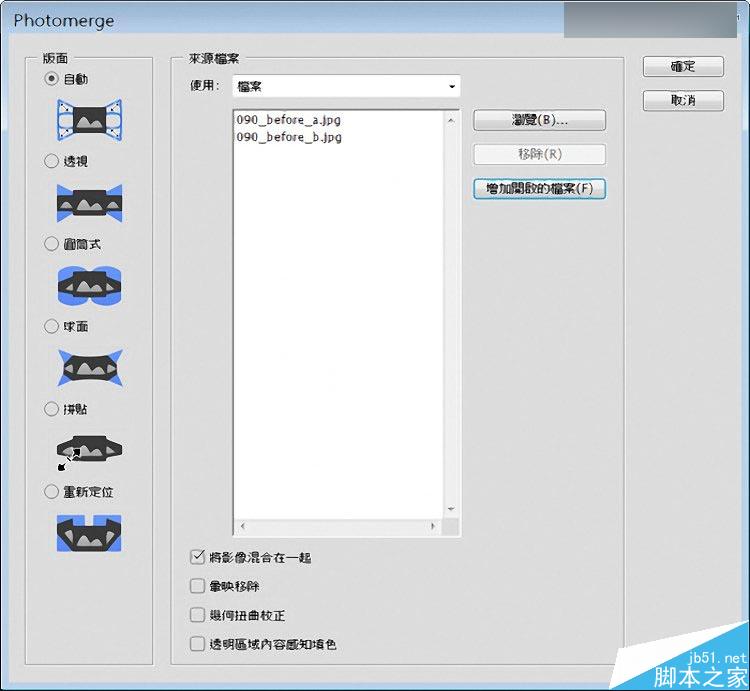
使用PhotoMerge将两张图片拼合,如下图,年轻男女就被盖掉消失,但左边却留下了第二张影像中黑衣女子的半身。

接下来,设定前景色为黑色,再用笔刷工具将有黑衣女子的画面在蒙版中涂掉。
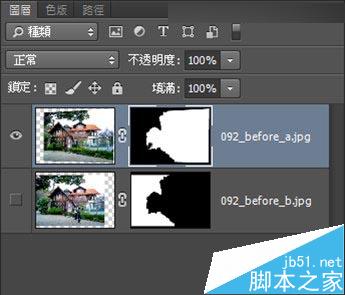

将黑衣女子用蒙版盖掉
再设定前景色为白色,用笔刷工具涂绘下层黑衣女子位置的蒙版,让下层同一区域显现出来,这样就将黑衣女子成功去除了。

让下层同一区域显现出来,就能将黑衣女子去除。
最后执行“图层>影像平面化”,再使用裁切工具,裁切出可以使用的影像部分,就完成了这张图片。

国庆就要来了,大天朝的各位小伙伴们还怕什么人山人海吗?千万不要怕,Mark住这个教程吧哈哈。

以上就是Photoshop快速去除数码照片中的游客路人方法,教程很不错,喜欢的朋友快快尝试吧!
-

Photoshop调出唯美的暗调霞光色的外景泛白图片
2022-09-04 4
-

Photoshop详细解析荧光妆容人像片后期商业修图教程
2022-09-04 8
-

Photoshop人像照片肖像后期磨皮精修处理技巧详细解析教程
2022-09-04 5
-

Photoshop巧用智能滤镜制作手机看图片特效模型
2022-09-04 4
-

Photoshop给雾霾严重的城市照片修复并添加绚丽色彩
2022-09-04 3
-

Photoshop为秋季草原图片打造清爽的韩系淡冷色
2022-09-04 5
-

Photoshop为水景人物图片打造艳丽的秋季暖色特效
2022-09-04 3
-

Photoshop调出唯美的霞光水边古镇效果
2022-09-04 3
-

Photoshop调出暗调深秋色树林路边的人物图片
2022-09-04 4
-

Photoshop调制出柔美的古典暗绿色水景人物图片
2022-09-04 3
-

Photoshop给可爱的美女照片转成唯美的仿手绘效果
2022-09-04 4
-

Photoshop把花千骨照片转唯美的流泪手绘效果
2022-09-04 3
-

Photoshop调出浓郁色调的人像照片电影效果
2022-09-04 3
-

Photoshop将外景风光大片调出IR红外线滤镜的超梦幻雪景照片
2022-09-04 13
-

Photoshop结合SAI软件给可爱女孩照片做转手绘处理效果
2022-09-04 2
-

Photoshop调出暗调古典冷褐色水边的美女图片
2022-09-04 7
-

Photoshop修复严重曝光不足的风光大片效果后期教程
2022-09-04 3
-

Photoshop调出可爱女孩人像唯美漂亮通透的肤色效果
2022-09-04 11
-

photoshop调出唯美的自然色调的婚纱照片
2022-09-04 3
-

Photoshop草地上的人物调制出偏冷的黄褐色
2022-09-04 3
-

Photoshop浅谈彩色半调在人像合成的原理及实例应用
2022-09-04 4